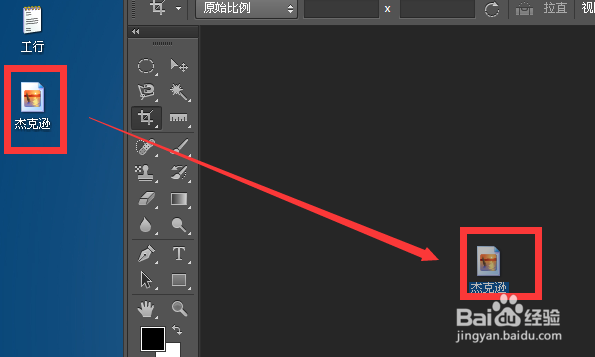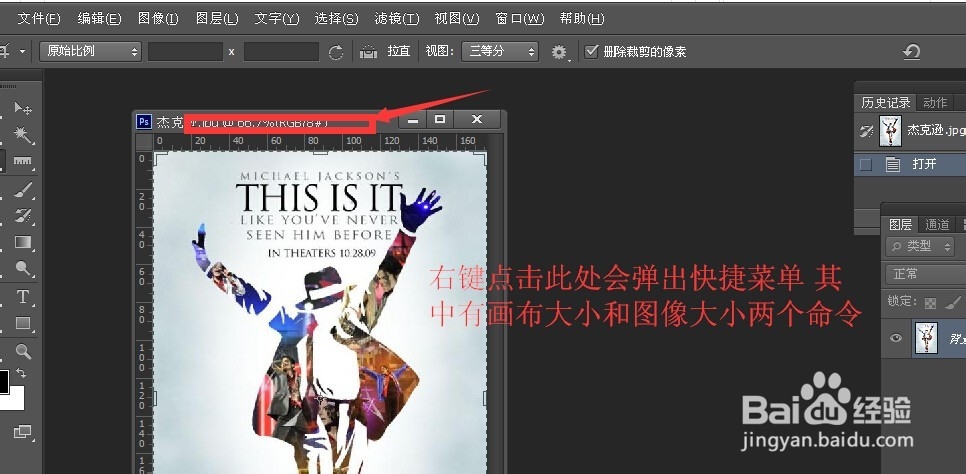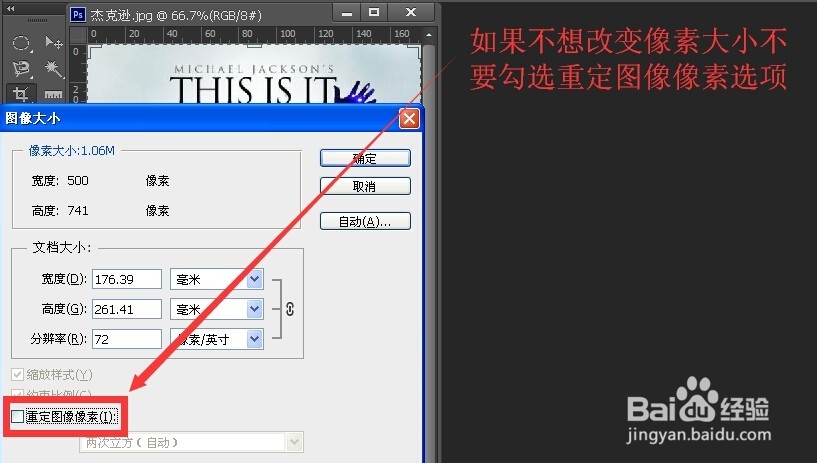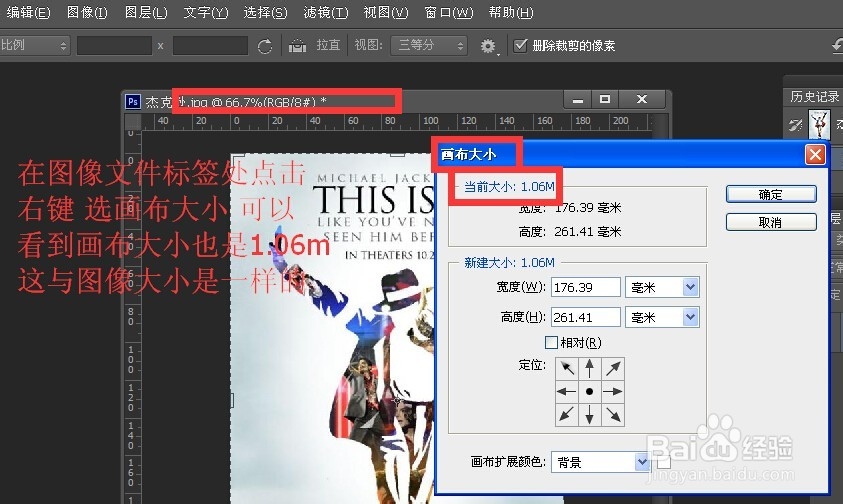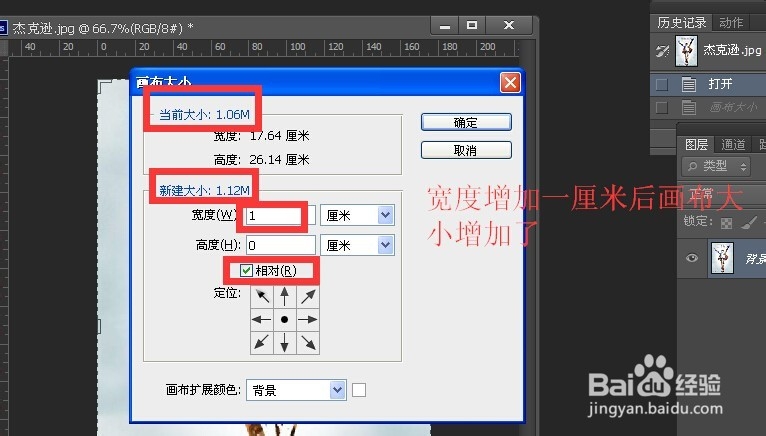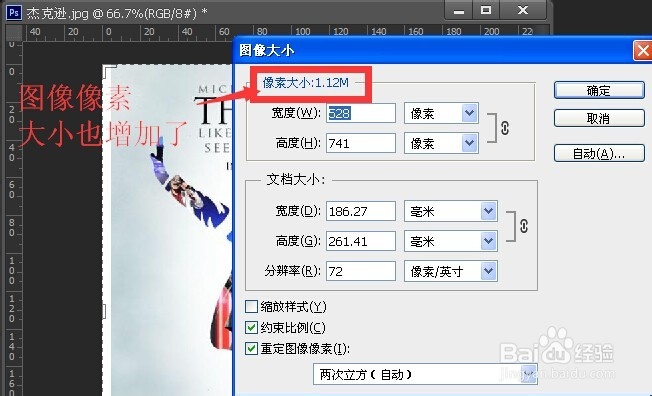photoshop画布大小与图像大小的调整
1、将一幅从百度图片中下载的图片拖动到photoshop的窗口界面中
2、右键点击此处会弹出快捷菜单 其中有画布大小和图像大小两个命令
3、必须要保证窗口处于悬浮在界面时点击右键才有图像大小和画布大小的命令,如果是选项卡状态点击右键不会出现图像大小和画布大小命令
4、右键点击悬浮图像文件标签 点选图像大小命令 像素大小为1.06m它等于长度500像素乘以宽度741像素乘以3,m代表百万
5、如果不想改变像素大小不要勾选重定图像像玟姑岭箫素选项,一般在输出图像时候不勾选重定图像像素选项,然后调整适合的分辨率,在确定尺寸;或者先调整尺寸看分辨率能否达到输出的分辨率要求。
6、如果要改变图像在屏幕上的显示效果一般将重定图像像素、约束比例勾选上,然后调整像素大小的宽度或者高度
7、在图像文件标签处点击右键 选画布大小 可以看到画布大小也是1.06m这与图像大小是一样的
8、宽度增加一厘米后画布大小增加了
9、图像像素大小也增加了
声明:本网站引用、摘录或转载内容仅供网站访问者交流或参考,不代表本站立场,如存在版权或非法内容,请联系站长删除,联系邮箱:site.kefu@qq.com。
阅读量:66
阅读量:94
阅读量:73
阅读量:64
阅读量:55